在本课中,将通过制作场景对象动画来使战场场景栩栩如生。
实现具有关键帧动画的这种效果。使用 3ds Max 中的“自动关键点”工具,可记录对象在任何指定时间点的物理特性。在时间上该状态称为 关键帧。然后,3ds Max 会识别出从一个关键帧到下一关键帧的所有中间状态,以便于对象平滑过渡。
下列步骤包括两个动画。在 0 帧到第 120 帧之间,将大炮升至其开火位置(靠近岩石)。在第 120 帧和第 160 帧之间,提升炮桶准备首次射击。
3ds Max 提供了三种方式来创建关键帧。第一种方式是启用“自动关键点”按钮、移动到任意时间点然后变换(移动、旋转或缩放)对象。第二种方法是右键单击时间滑块,然后使用“创建关键点”对话框设置关键点。还有一种为专业角色动画师设计的“设置关键点”动画模式。
在本练习中,请使用“自动关键点”按钮。
设置场景:
- 继续使用您自己的场景,或打开 battlefield_scene.max 。
设置大炮位置的动画:
- 右键单击“顶”视口将其激活,然后
 放大并
放大并  平移场景,以便清晰地显示大炮和岩石。
平移场景,以便清晰地显示大炮和岩石。
- 在主工具栏上,单击
 (选择并移动),然后将鼠标悬停在大炮的后部。
(选择并移动),然后将鼠标悬停在大炮的后部。
稍后,将出现显示“帧”的工具提示,这表示您的选择工具悬停在“帧”对象上。在此场景中,帧为大炮的父对象,表示如果帧移动,则其他大炮集合会与它一起移动。
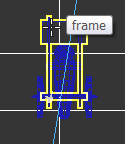
- 单击“帧”对象将其选中。
- 时间滑块是指直接位于视口下的时间刻度显示上方的宽按钮。将时间滑块拖动至第 120 帧处。
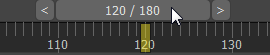 注: 默认的回放速率为每秒 30 帧,因此 120 帧的动画持续 4 秒。
注: 默认的回放速率为每秒 30 帧,因此 120 帧的动画持续 4 秒。 - 单击
 (自动关键点)将其启用。
(自动关键点)将其启用。
此按钮变为红色。您现在处在自动动画模式。
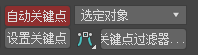 提示: 时间滑块也变为红色,并且视口的轮廓变为红色以提醒您现在您处在“自动关键点”模式。
提示: 时间滑块也变为红色,并且视口的轮廓变为红色以提醒您现在您处在“自动关键点”模式。 - 在“顶”视口中,单击
 “选择并移动”,然后沿 Y 轴拖动“帧”对象,直到将大炮排列在岩石旁边。
“选择并移动”,然后沿 Y 轴拖动“帧”对象,直到将大炮排列在岩石旁边。
“自动关键点”会插入(或均分)每一帧的大炮位置,范围从 0 帧起始位置到第 120 帧的静止位置。
- 禁用
 。
提示: 为避免意外创建不需要的动画,养成在设置每次移动的动画后禁用“自动关键点”的习惯。
。
提示: 为避免意外创建不需要的动画,养成在设置每次移动的动画后禁用“自动关键点”的习惯。 - 从 0 帧到第 120 帧来回移动时间滑块,并观察大炮前移。
请注意动画是如何应用到背景中的风车的。
添加第二个动画移动:
- 启用
 并前进至帧 160。
并前进至帧 160。
- 如果尚未在桌面上打开“场景资源管理器”窗口,请在主菜单上单击。
- 在视口左侧的“场景资源管理器”中,展开 frame 条目(如果需要),然后单击 barrel 条目以选择炮筒对象。
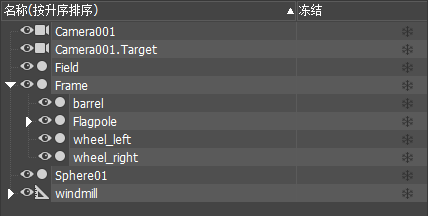 提示: 默认情况下,在视口的左侧显示“场景资源管理器”面板,但如果已隐藏该面板,可以按 H 键显示该资源管理器的浮动版本。
提示: 默认情况下,在视口的左侧显示“场景资源管理器”面板,但如果已隐藏该面板,可以按 H 键显示该资源管理器的浮动版本。 - 在主工具栏上,单击以激活
 (选择并旋转)。
(选择并旋转)。
- 在“摄影机”视口中,将炮筒沿其 X 轴旋转 –10 度。
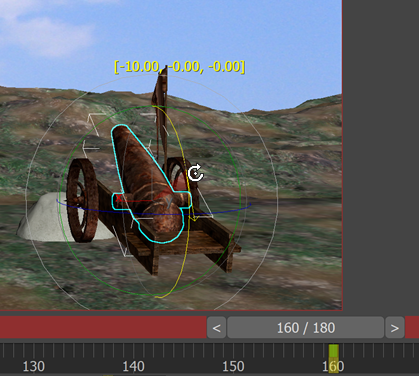
修改炮桶旋转时,轴值更新用黄色表示。
- 将 0 帧处的起始关键帧拖至第 130 帧。
- 禁用
 。
。
- 在动画播放控件中,单击
 (转至开头),然后单击
(转至开头),然后单击  (播放动画)。
(播放动画)。
观看已设置的动画大炮准备最终摧毁风车。
- 观看完动画后,单击
 (停止,与“播放”按钮位于同一位置)。
(停止,与“播放”按钮位于同一位置)。
- 此次,将场景以 my_battlefield_attack.max 文件名保存到本地文件夹。